كيفية قراءة WhatsApp Backup من Google Drive على جهاز الكمبيوتر
على الرغم من أنه مع WhatsApp ، من الممكن أخذ نسخة احتياطية من الدردشات إلى Google Drive ، ولكن مع كون النسخة الاحتياطية مشفرة من طرف إلى طرف ، فلن تتمكن من قراءتها على جهاز الكمبيوتر الخاص بك. لذلك ، على الرغم من أنه يمكنك الوصول إلى النسخة الاحتياطية على Google Drive. ومع ذلك ، يمكنك الوصول إلى نسخة WhatsApp الاحتياطية عن طريق استعادة الدردشات إلى نفس حساب WhatsApp.
ومع ذلك ، من الممكن الوصول إلى خيار WhatsApp من إعدادات Google Drive الخاصة بك. للقيام بذلك ، قم بتسجيل الدخول ، وافتح حساب Google Drive على جهاز الكمبيوتر الخاص بك ، وفي الزاوية العلوية اليمنى من الشاشة ، انقر فوق رمز الترس. الآن ، انتقل إلى الإعدادات واختر ‘إدارة التطبيقات’. هنا ، ابحث عن WhatsApp ، وانتقل إلى خياراته. أنت حر في حذف بيانات التطبيق من هنا إذا كنت تريد ذلك.
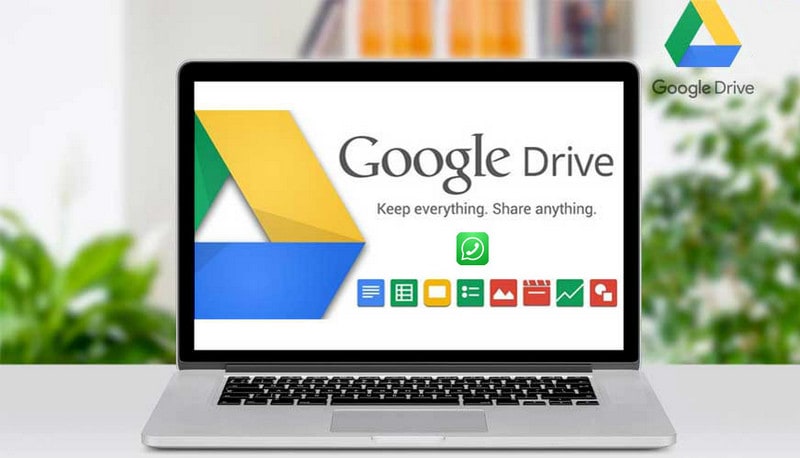
سؤال وجواب: كيف تقرأ WhatsApp Backup من محرك Google على جهاز الكمبيوتر؟
الجواب ‘غير ممكن’
لا يمكن قراءة WhatsApp Backups على Google Drive على جهاز الكمبيوتر لأن هذه الدردشات مشفرة من طرف إلى طرف. نتيجة لذلك ، فإن الوضع الأمثل لقراءة نسخة WhatsApp الاحتياطية هو استعادة النسخة الاحتياطية على جهاز Android / iOS الخاص بك. يمكن بعد ذلك نقلها إلى جهاز الكمبيوتر الخاص بك. يساعدك هذا النشاط على استعادة محفوظات الدردشة الخاصة بك ، وبالتالي ، تكون محادثاتك بهذه الطريقة آمنة إذا فقدت هاتفك أو قمت بالتبديل إلى جهاز آخر.
الجزء 1. كيف تقرأ WhatsApp Backup من Google Drive على الهاتف؟
نحن نعلم الآن أنه لا يوجد حل مثالي لقراءة نسخة WhatsApp الاحتياطية من Google Drive على جهاز الكمبيوتر. ومع ذلك ، لا يزال بإمكانك عمل نسخة احتياطية من بياناتك على Google Drive واستعادتها لاحقًا.
الشيء الجيد في WhatsApp هو أن التطبيق يقوم تلقائيًا بنسخ جميع رسائلك وملفات الوسائط احتياطيًا على ذاكرة الهاتف يوميًا. ومع ذلك ، يمكنك تغيير إعدادات هاتفك بحيث يمكنك استعادة رسائلك إلى Google Drive. ستكون هذه الطريقة مفيدة عندما تبحث عن حذف WhatsApp من هاتفك. فقط تأكد من عمل نسخة احتياطية من الأشياء قبل إلغاء تثبيت التطبيق. إذا قمت بتثبيت WhatsApp دون أي نسخ احتياطية مسبقة من Google Drive ، فسيستعيد WhatsApp تلقائيًا من ملف النسخ الاحتياطي المحلي.
يعد Google Drive مفيدًا للغاية عندما لا يكون لديك خيار آخر غير إلغاء تثبيت WhatsApp وإعادة تثبيته لأي سبب من الأسباب. ستساعدك الخطوات التالية على النسخ الاحتياطي باستخدام Google Drive:
الخطوة 1. افتح WhatsApp من خلال النقر على أيقونته.
الخطوة 2. في أعلى يمين الشاشة ، ستجد ثلاث نقاط رأسية ، اضغط عليها.
الخطوة 3. الآن ، انتقل إلى الإعدادات واختر الدردشات.
الخطوة 4. انقر فوق النسخ الاحتياطي للدردشة وحدد النسخ الاحتياطي إلى Google Drive. من هنا اختر يوميا.
الخطوة 5. اضغط على حساب Google المناسب.
الخطوة 6. الآن ، انقر فوق نسخ احتياطي. يمكنك تغيير وتيرة النسخ الاحتياطي التلقائي من هنا وحتى تضمين / استبعاد مقاطع الفيديو في النسخة الاحتياطية وفقًا لاحتياجاتك.
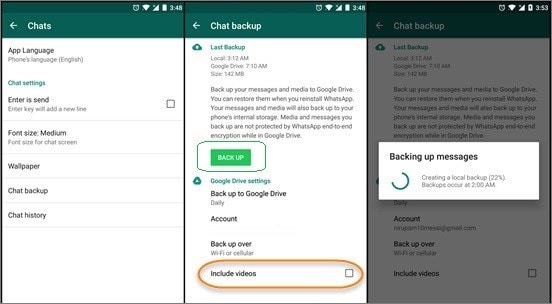
الآن ، ستتم استعادة الدردشات الخاصة بك إلى حساب Google المرتبط.
بعد ذلك ، اتبع الخطوات المذكورة أدناه لاستعادة نسخة WhatsApp الاحتياطية من Google Drive
في أي وقت من الأوقات ، سيكتشف WhatsApp تلقائيًا وجود نسخة احتياطية سابقة. ما عليك سوى النقر فوق الزر ‘استعادة’ والحفاظ على اتصال إنترنت مستقر حيث ستتم استعادة محادثاتك إلى جهازك.
الخطوة 1. احذف WhatsApp ثم أعد تثبيته على جهاز Android الخاص بك.
الخطوة 2. اضغط على WhatsApp لفتحه. سجّل الدخول باستخدام نفس رقم الهاتف الذي استخدمته للربط بـ WhatsApp سابقًا لأخذ نسخة Google الاحتياطية.
الخطوة 3. سيقوم WhatsApp تلقائيًا بتحديد النسخة الاحتياطية. انقر على ‘استعادة’ وستتم استعادة الدردشات والوسائط الخاصة بك في أي وقت من الأوقات.
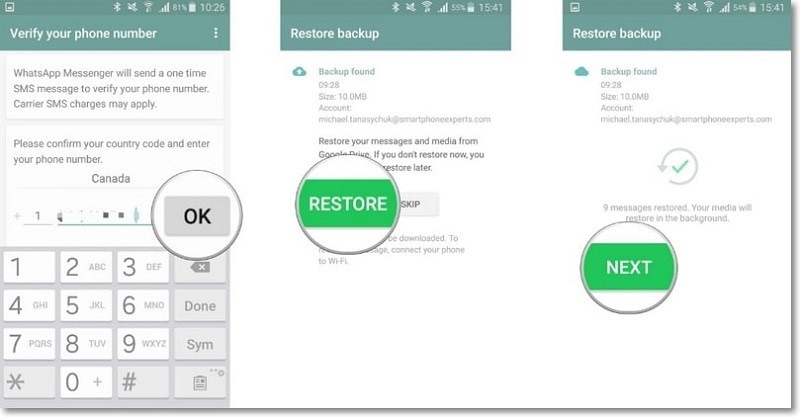
الآن ، ستتمكن من قراءة WhatsApp Backup من Google Drive على الهاتف
الجزء 2. طريقة بسيطة للنسخ الاحتياطي واستعادة WhatsApp على جهاز الكمبيوتر باستخدام DrFoneTool – WhatsApp Transfer
DrFoneTool يتيح لك النسخ الاحتياطي واستعادة WhatsApp على جهاز الكمبيوتر. كل ما عليك فعله هو اتباع الخطوات البسيطة المذكورة أدناه –
الخطوة 1. بادئ ذي بدء ، قم بتنزيل وتشغيل برنامج DrFoneTool على جهاز الكمبيوتر الخاص بك. بعد ذلك ، قم بتوصيل جهاز iPhone بجهاز الكمبيوتر الخاص بك.
الخطوة 2. الآن ، افتح البرنامج ، انقر فوق WhatsApp Transfer.

الخطوة 3. اختر تطبيق WhatsApp واختر ‘النسخ الاحتياطي لرسائل WhatsApp’

بعد التعرف على iPhone ، ستبدأ عملية النسخ الاحتياطي مباشرة. ستستغرق عملية النسخ الاحتياطي بعض الوقت وتحتاج إلى التحلي بالصبر. بعد اكتمال العملية بأكملها ، ستظهر لك نافذة تخبرك بنجاح النسخ الاحتياطي. الآن ، يمكنك الانتقال إلى خيار ‘عرضه’ ويمكنك التحقق من ملف النسخ الاحتياطي مجانًا.
الخطوة 1. إذا كان هناك أكثر من ملف نسخ احتياطي ، فيمكنك اختيار ملف النسخ الاحتياطي الذي تريد عرضه.
الخطوة 2. ثم سترى كل التفاصيل. اختر أي عنصر تريد تصديره إلى جهاز الكمبيوتر الخاص بك أو استعده إلى جهازك.

في الختام
إنها حقيقة أنه لا يمكن قراءة نسخة WhatsApp الاحتياطية من محرك google على جهاز الكمبيوتر مباشرة ؛ ومع ذلك ، يمكن لبرامج مثل DrFoneTool حل جميع مشاكلك وتتيح لك إجراء النقل بسهولة. كل ما عليك فعله هو اتباع الخطوات المذكورة أعلاه لقراءة WhatsApp Backup من Google Drive على جهاز الكمبيوتر. إنها حقيقة أنه ليس من الملائم دائمًا الاحتفاظ ببياناتك على هاتفك أو حتى في مكان تخزين مثل Google Drive ، لذلك ، غالبًا ما يجد المستخدمون أنه من الأفضل وضع جميع بياناتهم وعلى أجهزة الكمبيوتر الخاصة بهم وقراءتها ورؤيتها بشكل مريح شاشة كبيرة. لذلك ، يجب على المرء معرفة كيفية إجراء نقل من محرك google على جهاز الكمبيوتر ، والذي يمكن القيام به من خلال DrFoneTool.
أحدث المقالات